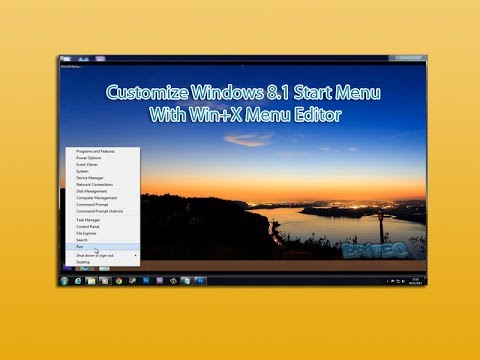Tombol Urungkan pada bilah alat memungkinkan Anda memilih beberapa tindakan untuk diurungkan sekaligus, seperti yang digambarkan di atas. Kebanyakan orang tidak perlu banyak tindakan yang harus disimpan dalam memori, dan tindakan pembatalan yang disimpan untuk dokumen dihapus saat Anda menutupnya. Menurunkan jumlah tindakan yang dapat Anda batalkan dapat membebaskan beberapa memori dan meningkatkan kinerja LibreOffice.
Untuk mengubah jumlah tindakan yang dapat Anda batalkan, Anda akan mengubah pengaturan dalam preferensi Konfigurasi Pakar. Sebagian besar pengaturan dalam preferensi Konfigurasi Pakar tidak tersedia di toolbar, menu, atau kotak dialog Opsi.
CATATAN: Dialog Konfigurasi Ahli memungkinkan Anda mengakses, mengedit, dan menyimpan preferensi konfigurasi yang dapat merusak profil pengguna LibreOffice Anda. Beberapa preferensi Konfigurasi Pakar dapat membuat profil pengguna LibreOffice Anda tidak stabil, tidak konsisten, atau bahkan tidak dapat digunakan. Preferensi ini tidak memodifikasi program LibreOffice sendiri; namun, Anda harus sangat berhati-hati saat membuat perubahan pada preferensi ini.
Preferensi Konfigurasi Pakar diakses melalui opsi program, jadi buka semua program LibreOffice, seperti Writer, dan buka Alat> Opsi.








Anda dapat mengakses semua preferensi Konfigurasi Pakar di semua program LibreOffice. Beberapa preferensi untuk program tertentu, dan beberapa berlaku untuk semuanya. Preferensi Konfigurasi Pakar "Undo" adalah umum untuk semua program LibreOffice, sehingga mengubahnya dalam satu program akan mempengaruhi semua program lain juga.